Как избавиться от лишних дисководов на Windows 10: подробный гид
В этом руководстве мы расскажем, как быстро и безопасно удалить ненужные дисководы в операционной системе Windows 10, чтобы освободить место и улучшить производительность компьютера.

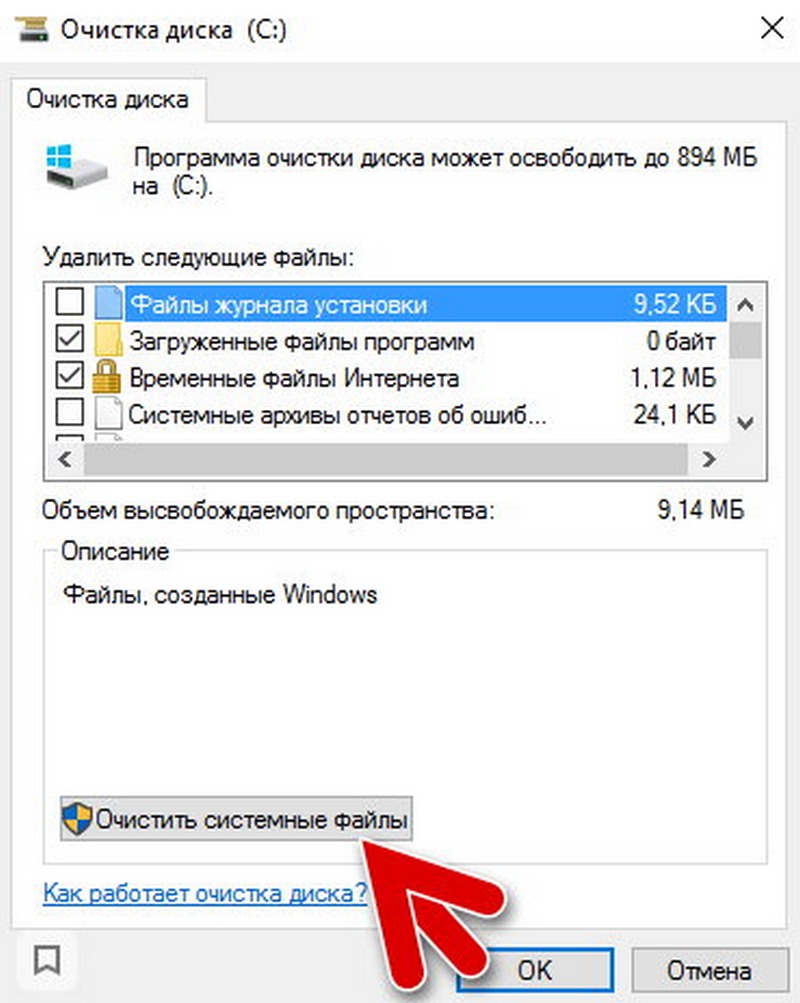

Откройте Диспетчер устройств, нажав правой кнопкой мыши на значок Пуск и выбрав соответствующий пункт.

Как удалить виртуальный привод - дисковод
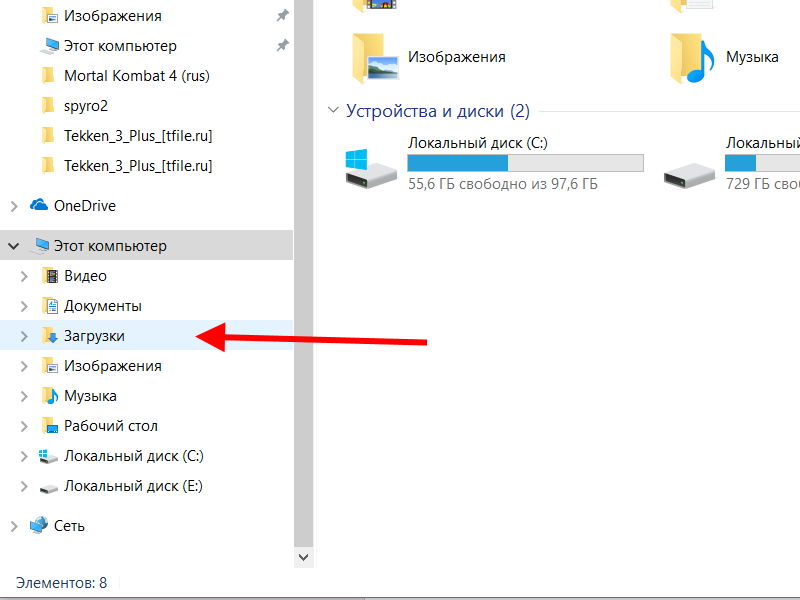
В списке устройств найдите раздел Дисковые устройства и разверните его, чтобы увидеть все подключенные дисководы.

Как удалить том диска Windows aavahrushev.ru объединить разделы жесткого диска
Определите ненужные дисководы, которые вы хотите удалить. Обычно это могут быть старые или неиспользуемые виртуальные дисководы.

Как удалить виртуальный диск на Windows 10 - Метод 100 % 2018
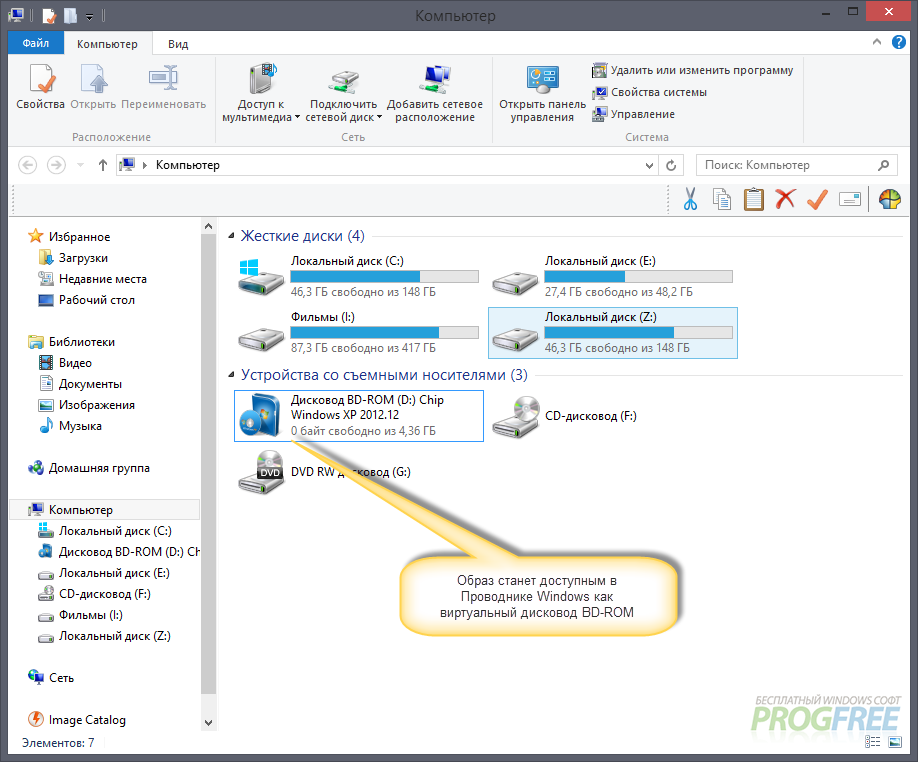
Нажмите правой кнопкой мыши на ненужный дисковод и выберите Удалить устройство.
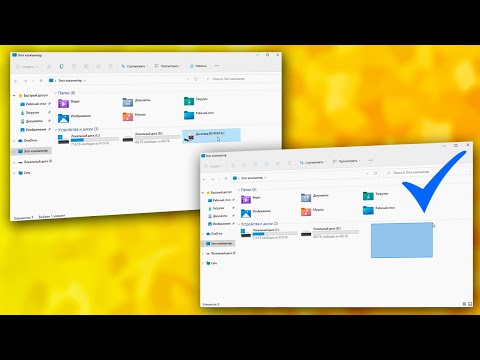
Как удалить виртуальный привод в Windows aavahrushev.ruие виртуального дисковода

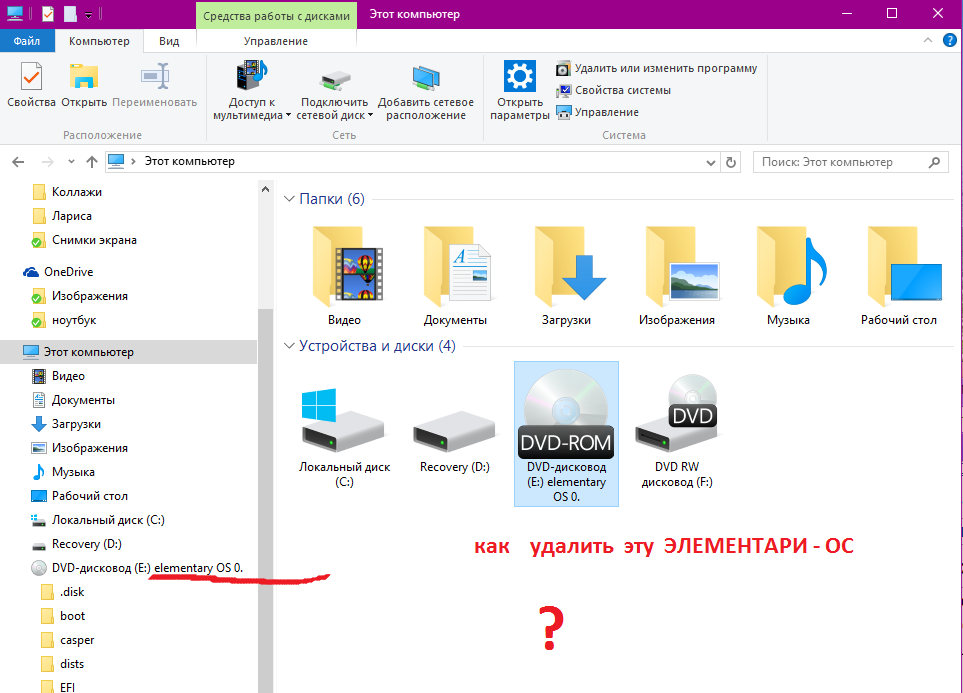
Подтвердите удаление устройства, нажав ОК в появившемся диалоговом окне.

Как удалить образ диска iso / How to remove iso disk image
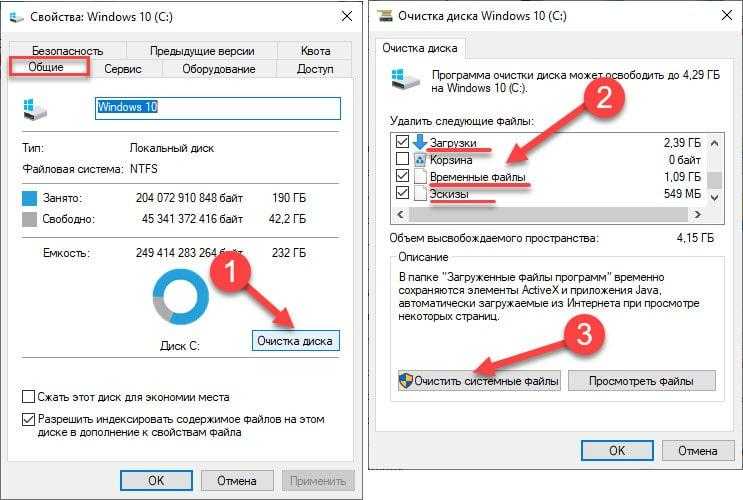
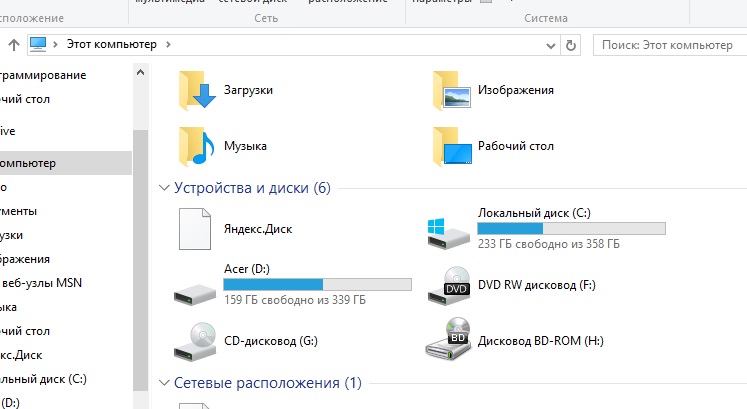
Перезагрузите компьютер, чтобы изменения вступили в силу и система обновила список подключенных устройств.

How to remove the UltraISO virtual drive
Если дисковод снова появился после перезагрузки, убедитесь, что он не установлен в BIOS/UEFI вашего компьютера.
Зайдите в настройки BIOS/UEFI, обычно для этого нужно нажать F2, Del или другую клавишу при запуске компьютера.

Очистка компьютера. Как освободить место на диске C.
В разделе Boot или Advanced найдите настройки, связанные с дисковыми устройствами, и отключите ненужные дисководы.

Как удалить ненужные или неиспользуемые диски в моем компьютере
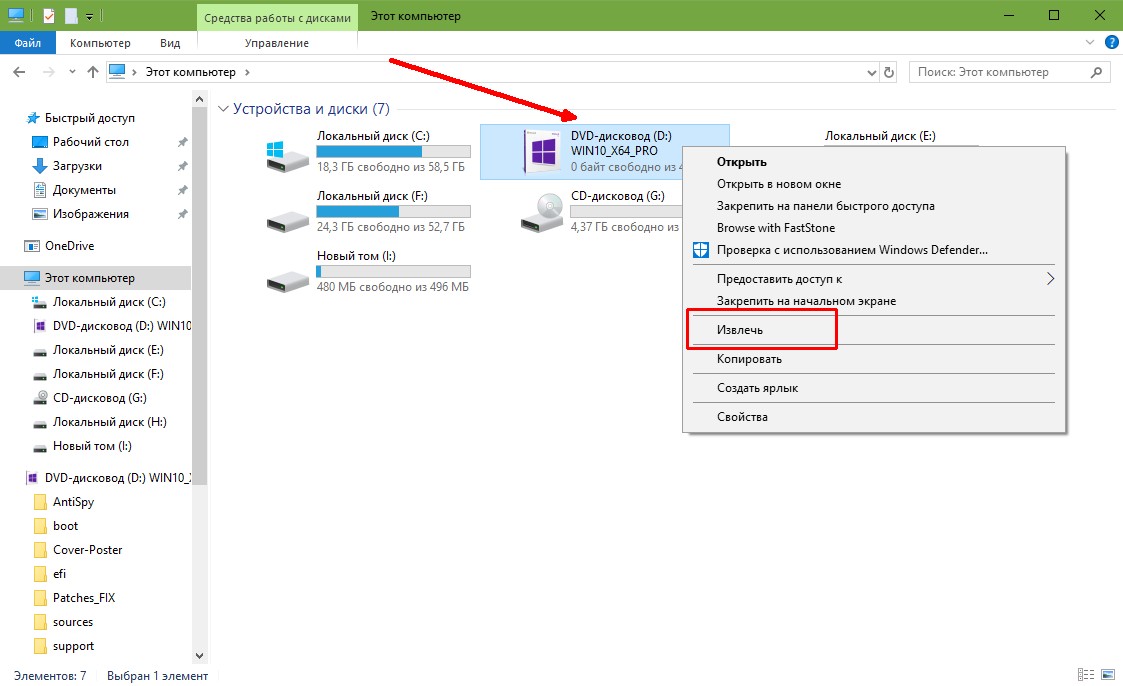

Сохраните изменения в BIOS/UEFI и перезагрузите компьютер, чтобы убедиться, что лишние дисководы больше не отображаются в системе.
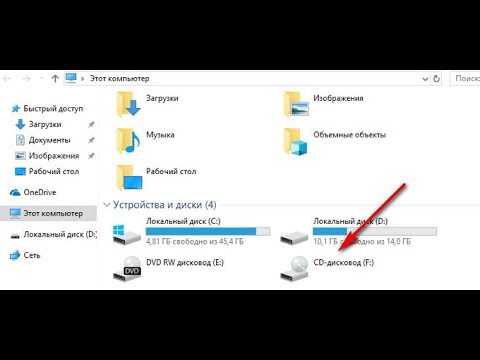
Как удалить виртуальный привод в Windows